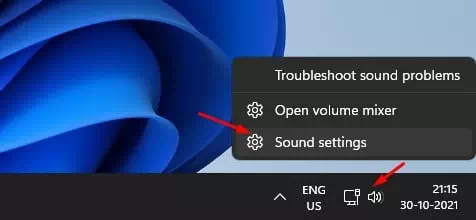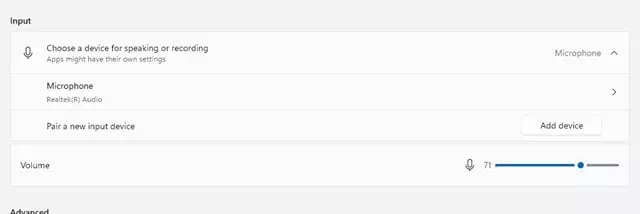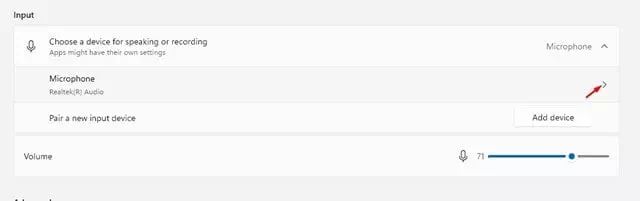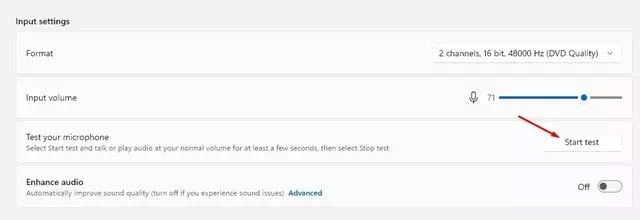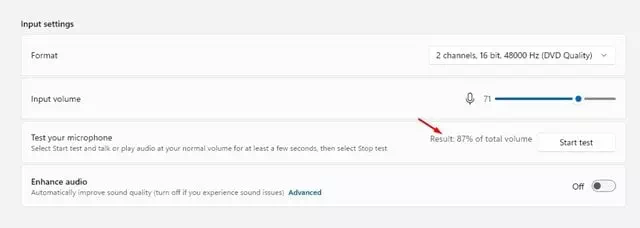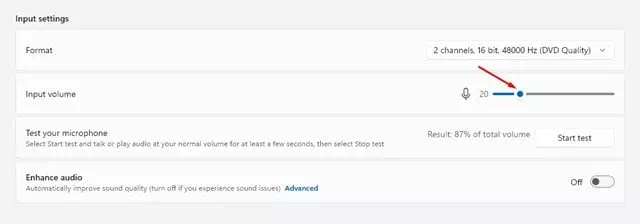నీకు Windows 11లో మైక్రోఫోన్ను ఎలా పరీక్షించాలో దశలు.
సరైన మైక్రోఫోన్ లేకుండా Windows వీడియో మరియు ఆడియో కాలింగ్ సేవలు పనికిరావు. ఆన్లైన్ సమావేశాలకు హాజరు కావడానికి మరియు కుటుంబం లేదా స్నేహితులతో మాట్లాడటానికి వినియోగదారులను అనుమతించే అత్యంత ఉపయోగకరమైన ఇన్పుట్ పరికరాలలో మైక్రోఫోన్ ఒకటి స్కైప్ మరియు అందువలన న.
మైక్రోఫోన్కు ఇతర ఉపయోగాలు కూడా ఉన్నాయి, అయితే ముందుగా మీరు మెరుగైన ఆడియో అనుభవం కోసం దీన్ని సెటప్ చేసి పరీక్షించాలి. మైక్రోఫోన్-సంబంధిత సమస్యలను ఎదుర్కోవటానికి, Windows 11 మీకు మైక్రోఫోన్ పరీక్ష సాధనాన్ని అందిస్తుంది.
Windows 11లో మైక్రోఫోన్ని పరీక్షించి, సర్దుబాటు చేయడానికి దశలు
మైక్రోఫోన్ నుండి వచ్చే సౌండ్ చాలా బిగ్గరగా ఉంటే, చాలా బలహీనంగా ఉంటే లేదా పని చేయకపోతే, Windows 11లో ఆడియో ఇన్పుట్ పరికరాన్ని మరియు దాని స్థాయిని పరీక్షించడానికి సులభమైన మార్గం ఉంది.
కాబట్టి, ఈ కథనంలో, Windows 11లో మైక్రోఫోన్ పరీక్ష గురించి దశల వారీ మార్గదర్శిని మేము మీతో పంచుకోబోతున్నాము.
ముఖ్యమైనది: దశలను అనుసరించే ముందు, మీరు పరీక్షించాలనుకుంటున్న మైక్రోఫోన్ మీ కంప్యూటర్కు కనెక్ట్ చేయబడిందని నిర్ధారించుకోండి.
- కుడి క్లిక్ చేయండి ధ్వని చిహ్నం టాస్క్బార్లో, ప్రత్యేకంగా సిస్టమ్ ట్రేలో, మరియు ఎంచుకోండి (ధ్వని సెట్టింగ్లు) చేరుకోవడానికి ఆడియో సెట్టింగ్లు.
ధ్వని సెట్టింగ్లు - ఇది తెరవబడుతుంది ఆడియో సెట్టింగ్ల పేజీ. ఈ పేజీలో, క్రిందికి స్క్రోల్ చేయండి మరియు కనుగొనండి (ఇన్పుట్) ఏమిటంటే ఇన్పుట్.
ఇన్పుట్ - ఇప్పుడు, మైక్రోఫోన్ వెనుక ఉన్న బాణం బటన్ను క్లిక్ చేయండి (మైక్రోఫోన్), కింది స్క్రీన్షాట్లో చూపిన విధంగా.
మైక్రోఫోన్ వెనుక ఉన్న బాణం బటన్పై క్లిక్ చేయండి - తదుపరి స్క్రీన్లో, బటన్ను క్లిక్ చేయండి (పరీక్ష ప్రారంభించండి) మైక్రోఫోన్ పరీక్షను ప్రారంభించడానికి.
పరీక్ష ప్రారంభించండి - మైక్రోఫోన్ సరిగ్గా పనిచేస్తుంటే, మీరు స్లయిడర్లో నీలిరంగు పట్టీని చూస్తారు ఇన్పుట్ వాల్యూమ్ మాట్లాడేటప్పుడు ఎడమ నుండి కుడికి కదులుతుంది.
- పరీక్ష పూర్తి కాగానే.. మీరు ఫలితాన్ని కనుగొంటారు బటన్ వెనుక మీరు కనుగొనేది (పరీక్ష ప్రారంభించండి) ఏమిటంటే పరీక్షను ప్రారంభించండి.
ఫలితాన్ని కనుగొనండి - పరిపూర్ణ ఫలితం మైక్రోఫోన్ పరీక్షలో సాధించడానికి 75%. కంటే తక్కువ ఏదైనా 50% దీని అర్థం బలహీనత లేదా తీవ్ర ప్రశాంతత.
- ఉదాహరణకు, మైక్రోఫోన్ బలహీనంగా లేదా చాలా నిశ్శబ్దంగా ఉంటే, స్లయిడర్ను నొక్కండి ఇన్పుట్ వాల్యూమ్ మరియు వాల్యూమ్ పెంచండి. అలాగే, మైక్రోఫోన్ నుండి వచ్చే సౌండ్ చాలా బిగ్గరగా ఉంటే, మీరు వాల్యూమ్ను తగ్గించవలసి ఉంటుంది.
ఇన్పుట్ వాల్యూమ్
మార్పులు చేసిన తర్వాత, మీరు మీ మైక్రోఫోన్ని మళ్లీ పరీక్షించడానికి పరీక్ష బటన్ను మళ్లీ క్లిక్ చేయవచ్చు.
మీరు దీని గురించి తెలుసుకోవడానికి కూడా ఆసక్తి కలిగి ఉండవచ్చు:
- విండోస్ 11లో గూగుల్ ప్లే స్టోర్ను ఎలా ఇన్స్టాల్ చేయాలి (దశల వారీ గైడ్)
- విండోస్ 11 లో పాత కుడి-క్లిక్ ఎంపికల మెనుని ఎలా పునరుద్ధరించాలి
- విండోస్ 11 టాస్క్బార్ను ఎడమ వైపుకు తరలించడానికి రెండు మార్గాలు
- విండోస్ 11 లో ఫాస్ట్ స్టార్టప్ ఫీచర్ను ఎలా ఎనేబుల్ చేయాలి
- జూమ్ మీటింగ్లలో మైక్రోఫోన్ను ఆటోమేటిక్గా మ్యూట్ చేయడం ఎలా
వద్ద మీకు ఈ కథనం ఉపయోగకరంగా ఉంటుందని మేము ఆశిస్తున్నాము Windows 11లో మైక్రోఫోన్ను ఎలా పరీక్షించాలో మరియు సర్దుబాటు చేయాలో కనుగొనండి. వ్యాఖ్యలలో మీ అభిప్రాయాన్ని మరియు అనుభవాన్ని మాతో పంచుకోండి.